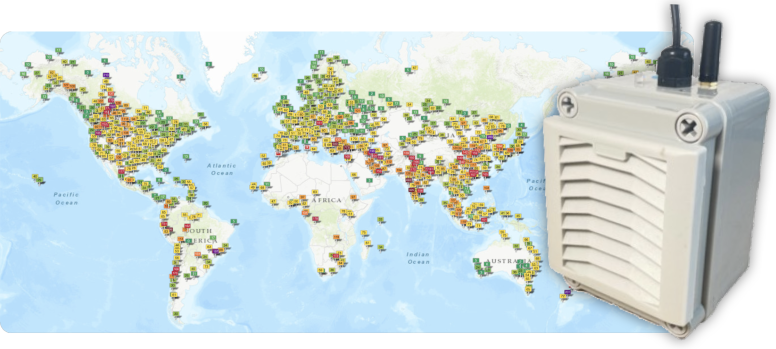1 - Wählen Sie den visuellen Stil des Widgets aus
| xsmall | small | large | xlarge | xxl |
|---|---|---|---|---|
2 – Holen Sie sich den Code und installieren Sie das Widget
Signieren Sie ein Skript (für Wordpress oder Wix)
Detaillierte Schritte zum Einbetten des Widgets in Wordpress: wordpress.com/support/wordpress-editor/blocks/embed-block/
Detaillierte Schritte zum Einbetten des Widgets in Wix: support.wix.com/en/article/wix-editor-embedding-a-site-or-a-widget
Verwenden von iFrame (für Blogger)
Detaillierte Schritte zum Einbetten des Gadgets in Blogger: slideshare.net/ShekharSahu/ask-a-doctor-widget-how-to-embed-in-blogger
3 - Detaillierte Gebrauchsanweisung